Comment compresser une vidéo pour envoyer un courrier électronique
Compresser des fichiers vidéo pour les e-mails fournit une solution en interprétant de gros volumes de données ce qui donne de nouveaux fichiers qui ne représentent qu'une fraction de la taille originale du fichier! Ce n'est qu'en compressant le fichier vidéo pour l'e-mail que vous pourrez les partager, les téléverser, les diffuser et les stocker régulièrement. Une bonne compression réduit autant que possible la taille du fichier tout en sacrifiant le moins possible la qualité d'image en supprimant le matériel redondant ou non fonctionnel de votre clip vidéo.
1. Les limites de taille de fichier pour différents e-mails
Tous les fournisseurs de serveurs de messagerie limitent la taille maximale de la vidéo compressée pour les e-mails qu'un compte de messagerie peut recevoir principalement pour des raisons de sécurité. Sinon, s'il n'y avait pas de limite de taille maximale d'e-mails, le serveur de messagerie serait submergé d'e-mails massifs ce qui l'amènerait à cesser de fonctionner correctement.
Certains fournisseurs de services de messagerie gratuits imposent également des limites de taille d'e-mail commerciales: le compte gratuit a une restriction de taille d'e-mail pratique fixe mais vous pouvez la dépasser en passant à un compte premium.
- Gmail: La limite de taille de fichier Gmail peut être aggravante. Gmail rejette l'envoi d'e-mails contenant des pièces jointes de plus de 25MB. La limite de taille de pièce jointe de 50MB s'applique exclusivement aux e-mails entrants.
- Outlook: malheureusement, toutes les versions d'Outlook et d'Office 365 ont une limite de taille de pièce jointe maximale par défaut de 20 à 25 mégaoctets (MB) en raison des limitations du serveur de messagerie.
- AOL: AOL Mail vous permet d'envoyer et de recevoir des messages et des pièces jointes d'une taille maximale de 25MB.
- Yahoo: Yahoo Mail peut transférer des e-mails d'une taille maximale de 25MB. Cette restriction s'applique à la fois au message et à ses pièces jointes.
- Hotmail: La taille maximale de compresser la vidéo gratuitement par e-mail que vous pouvez envoyer sous forme de message électronique avec un fichier à l'aide de votre compte Hotmail est de 10MB.
2. Comment compresser une vidéo pour un e-mail dans un ordinateur Windows
Comme les vidéos sont énormes, elles sont difficiles à envoyer et à partager par e-mail car la plupart des systèmes de messagerie ne permettent que des pièces jointes d'une taille spécifique. Dans ce cas, compresser une vidéo pour l'e-mail est la meilleure option. Il existe différentes applications de compression vidéo disponibles qui vous permettent de compresser des vidéos sans e-mail afin qu'elles soient rapidement et simplement partagées avec vos proches par e-mail.
1.Utilisez un fichier Zip pour compresser la vidéo via l'e-mail
Comment compresser une vidéo par e-mail? Vous pouvez réduire la taille de vos fichiers vidéo sur votre ordinateur Windows en les rendant en format Zip. Lorsque vous compressez vos données, vous les insérez essentiellement dans un petit conteneur portable. Comme la compression de fichiers en Zip n'affecte pas la qualité d'une vidéo, c'est le moyen le plus simple de compresser une vidéo.
- Cliquez avec le bouton droit sur le fichier vidéo que vous souhaitez joindre et envoyer par e-mail puis sélectionnez "Joindre à un e-mail".
-
Choisissez d'envoyer vers > Dossier compressé (en Zip) dans le menu déroulant. Windows compressera votre fichier vidéo.

- Ouvrez votre compte de messagerie, créez une adresse e-mail, joignez le fichier vidéo compressé et envoyez-le à vos contacts.
2.Utiliser le convertisseur vidéo HitPaw
Il existe de nombreuses fonctionnalités dans HitPaw Convertisseur Vidéo celui que nous voulons vous recommander pour compresser le fichier vidéo pour l'e-mail est son convertisseur vidéo. Cette fonctionnalité supporte la conversion par lots de vidéos et d'audios. Apprenons à l'utiliser.
-
Installez le logiciel, sélectionnez Convertisseur vidéo à partir de l'interface d'accueil.
- Pour utiliser ce logiciel, faites simplement glisser et déposez vos fichiers vidéo dedans.
-
Sélectionnez vos formats de sortie en cliquant sur "Paramètres" ou "Formats de sortie". Pour nos vidéos exportées, sélectionnez "Chemin de sortie."

- Pour commencer la conversion, cliquez sur "Convertir" ou "Tout convertir." Vous devriez pouvoir trouver les fichiers convertis dans votre ordinateur en quelques secondes.
3. Comment compresser une vidéo pour un e-mail sur Mac
1. Transformer un fichier en Zip
Comment compresser une vidéo pour l'emailing? La méthode la plus courante pour compresser une vidéo consiste à la convertir en fichier Zip. La taille du fichier sera réduite sans affecter sa qualité. Bien qu'il s'agisse d'une approche rapide et simple pour compresser un fichier vidéo pour un e-mail, vous ne remarquerez pas de différence significative dans la taille du fichier.
-
Cliquez avec le bouton droit sur le fichier vidéo et choisissez: sélectionner "Compresser le nom" pour les utilisateurs de Mac.

2.Utilisez iMovie pour compresser un fichier vidéo pour l'e-mail
La plupart des appareils Mac disposent désormais d'iMovie, le logiciel de montage vidéo gratuit d'Apple. Vous pouvez utiliser iMovie pour compresser une vidéo par e-mail et n'en envoyer qu'une partie ce qui réduit la taille du fichier. De plus, iMovie dispose d'un outil qui prépare votre fichier pour le courrier électronique et le compresse pour l'envoi:
- Ouvrez iMovie et sélectionnez la flèche dans le coin supérieur gauche de la barre de menu.
- Sélectionnez le fichier que vous souhaitez importer dans votre ordinateur puis sélectionnez "Mon film."
-
Choisissez le segment vidéo que vous souhaitez utiliser et appuyez sur le bouton "+" (Ajoutez la section au film).

- Pour exporter, allez dans "Fichier> Partager> E-mail" et sélectionnez "Petit" pour réduire la taille du fichier.
- Le fichier plus petit s'ouvrira maintenant dans un nouvel e-mail prêt à être envoyé.
3.Utilisez Quicktime pour compresser la vidéo gratuitement par e-mail
QuickTime Player est considéré comme l'un des meilleurs lecteurs multimédias et l'un des meilleurs logiciels de Mac en général. C'est également une excellente solution intégrée pour la compression de vidéo sur Mac. Suivez ces étapes pour compresser une vidéo à l'aide de QuickTime Player.
- Dans votre Mac, ouvrez le logiciel QuickTimePlayer.
- Localisez la vidéo que vous souhaitez compresser et ouvrez-là.
-
Sélectionnez "Fichier" > "Exporter sous" dans le menu du ruban du logiciel. Vous aurez plusieurs options ici telles que l'exportation de votre fichier en 4K, 1080p, 720p, 480p ou l'exportation d'audio uniquement.

- Après avoir choisi la qualité souhaitée, indiquez un nom pour votre vidéo sous "Exporter sous", choisissez une destination et cliquez sur "Enregistrer".
Vous pouvez ensuite utiliser le clic droit et obtenir des options d'informations pour comparer les tailles de vos films importés et exportés et découvrir à quel point votre vidéo originale a diminué.
4. Comment compresser une vidéo pour l'Emailing en utilisant le service Cloud
Comment compresser une vidéo pour l'e-mail? Les utilisateurs s'appuient de plus en plus sur les services cloud pour stocker et partager leurs photos, vidéos, fichiers texte et autres données. L'utilisation de Google Drive, Dropbox et d'autres services de stockage en cloud est sans doute le moyen le plus simple d'envoyer vos vidéos sans compromettre leur qualité. Surtout, les services cloud vous permettent d'accéder à vos données à tout moment depuis n'importe quel endroit, sans tenir compte des contraintes du système. Vous ne pouvez envoyer le lien par e-mail qu'à vos amis.
1.Compresser des fichiers vidéo pour les e-Mails en utilisant Dropbox
- Ouvrez le logiciel Dropbox dans votre PC et sélectionnez "Téléverser des fichiers" pour rechercher et ajouter la vidéo que vous souhaitez partager.
- Localisez le dossier dans lequel vous souhaitez enregistrer la vidéo téléversée.
-
Donnez à tous ceux qui souhaitent voir les vidéos l'accès au dossier partagé. Après cela, vous pouvez envoyer le lien par e-mail à vos amis.

2.Compresser le fichier vidéo pour l'e-mail en utilisant Google Drive
- Ouvrez l'application Google Drive dans votre ordinateur.
- Cliquez sur "Nouveau" dans le coin supérieur gauche puis choisissez Téléversement de fichier. Accédez au film ou le fichier vidéo que vous souhaitez partager et ajoutez-le.
- Sélectionnez et cliquez avec le bouton droit sur le fichier téléversé dans l'onglet "Récent".
-
Cliquez sur "Partager" pour afficher une nouvelle fenêtre dans laquelle vous pouvez entrer l'adresse e-mail de la personne avec laquelle vous souhaitez partager la vidéo.

Google Drive et Dropbox vous permettent de créer un lien de partage de fichiers à copier-coller et à envoyer par e-mail pour partager les vidéos.
5. Comment compresser la vidéo pour l'e-Mail en utilisant une application de bureau
1.VideoProc
VideoProc est une application de traitement vidéo tout-en-un qui contient un outil de montage de vidéo rapide, un convertisseur vidéo puissant et d'autres applications de téléchargement et d'enregistrement d'écran utiles. Parce qu'il a été équipé de la méthode avancée de codage à haute entropie de HEVC peu de temps après l'open source de x265, il s'est rapidement hissé au sommet de la liste des meilleurs compresseurs vidéo avec un taux de compression plus excellent vous permettant d'obtenir une vidéo de haute qualité plus petite après la compression.
- Double-cliquez sur l'icône VideoProc dans votre ordinateur. Pour sélectionner un énorme fichier vidéo dans votre ordinateur, allez dans "Vidéo" > "+Vidéo."
-
La méthode la plus suggérée consiste à réencoder la vidéo avec H.265/HEVC pour réduire sa taille. Accédez à "Format cible" > "Profils généraux" > "Vidéo HEVC" > "Terminé". Le préréglage HEVC réduit la résolution vidéo à 1920x1080 et détermine automatiquement le débit binaire approprié pour les séquences 1080P. En conséquence, le taux de compression augmente de plus de 50% tout en conservant la meilleure qualité vidéo.

- Naviguez pour sélectionner un emplacement pour que la vidéo compressée soit enregistrée. Activez la case à côté de "Nvidia/Intel /AMD" pour activer l'accélération matérielle. Cliquez ensuite sur le bouton "Exécuter" et votre énorme vidéo de haute résolution sera compressée et exportée en quelques secondes.
2.HandBrake
HandBrake est un logiciel de transcodage vidéo à la fois gratuit et open source. Il peut également être utilisé comme compresseur vidéo gratuit sur Mac, Windows et Linux. Il peut compresser d'énormes films avec des codeurs standard tels que H.264 (x264), H.265 (x265), MPEG-4 et MPEG-2 car il est basé sur les bibliothèques de décodage et d'encodage vidéo FFmpeg.
- Ouvrez HandBrake dans votre ordinateur après l'avoir téléchargé. Pour charger la vidéo source, cliquez sur "Ouvrir la source" dans la barre latérale supérieure. Il peut compresser des vidéos MP4, MOV, AVI et MKV pour les rendre plus petites.
-
Choisissez MP4 comme conteneur de format de sortie puis sélectionnez "Vidéo" pour changer le codec vidéo en "H.265". Gardez la fréquence d'images supérieure à 24 images par seconde et le paramètre RF (Facteur de débit) de qualité constante réglé sur 20 pour obtenir une bonne qualité de sortie vidéo.

- Sélectionnez un dossier de sortie dans la barre inférieure. Cliquez ensuite sur "Démarrer l'encodage" pour commencer à compresser le fichier vidéo.
Google Drive et Dropbox vous permettent de créer un lien de partage de fichiers à copier-coller et à envoyer par e-mail pour partager les vidéos.
6. Compresser la vidéo pour l'email en utilisant Android
Il peut être difficile de transférer des vidéos d'un endroit à un autre. Vous pouvez faciliter la manipulation des fichiers vidéo en les compressant comme indiqué précédemment, cela réduit la taille du fichier et le rend suffisamment petit pour être envoyé par courrier électronique. Donc, pour minimiser la taille des vidéos sur Android, vous aurez besoin d'un convertisseur vidéo. La version Lite gratuite peut vous aider à compresser manuellement la vidéo. Pour l'utiliser:
- Installez et exécutez le Convertisseur de vidéo d'Android.
- Sélectionnez le convertisseur vidéo.
- Choisissez la vidéo que vous souhaitez compresser.
- Cliquez sur la flèche violette dans le coin inférieur droit de l'écran.
-
Choisissez MPEG.

- Votre vidéo sera convertie après avoir cliqué sur le bouton approprié.
7. Compresser des fichiers vidéo pour E-mail en utilisant l'iPhone
Voici les étapes pour compresser des fichiers vidéo pour les e-mails sur iPhone:
- Installer une application de compression de vidéo.
- Ouvrez l'application. Appuyez sur l'engrenage "Paramètres" pour sélectionner le type de fichier que vous souhaitez exporter.
- Revenez au menu principal et sélectionnez votre vidéo en cliquant sur l'icône orange.
-
Appuyez sur votre vidéo pour la choisir puis cliquez sur la coche dans le coin supérieur droit.

- Pour sélectionner la taille de fichier prévue de la vidéo compressée, utilisez le curseur en bas de l'écran. Déplacer le curseur vers la gauche entraînera une taille de fichier plus petite.
- Dans le coin supérieur droit, appuyez sur l'option "Enregistrer". Le logiciel commencera à compresser le fichier avant de l'enregistrer dans votre caméra.
8. Conclusion
La compression vidéo est une partie essentielle du montage de vidéo, du streaming et de la gestion des données. La compression avec perte réduit la qualité de la vidéo tandis que la compression sans perte protège la qualité vidéo au prix de la taille du fichier. Les priorités et les objectifs doivent être établis avant de choisir un compresseur. Avez-vous besoin d'une qualité supérieure à tout prix? Avez-vous besoin de garder la taille du fichier aussi petite que possible? Avez-vous besoin de quelque chose entre les deux solutions? Ici, nous recommandons HitPaw convertisseur vidéo qui reste le meilleur choix.


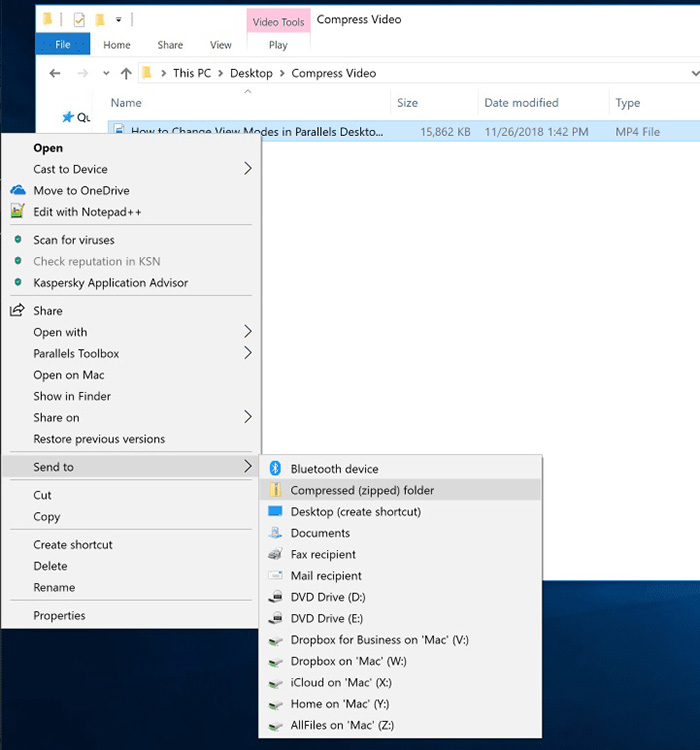




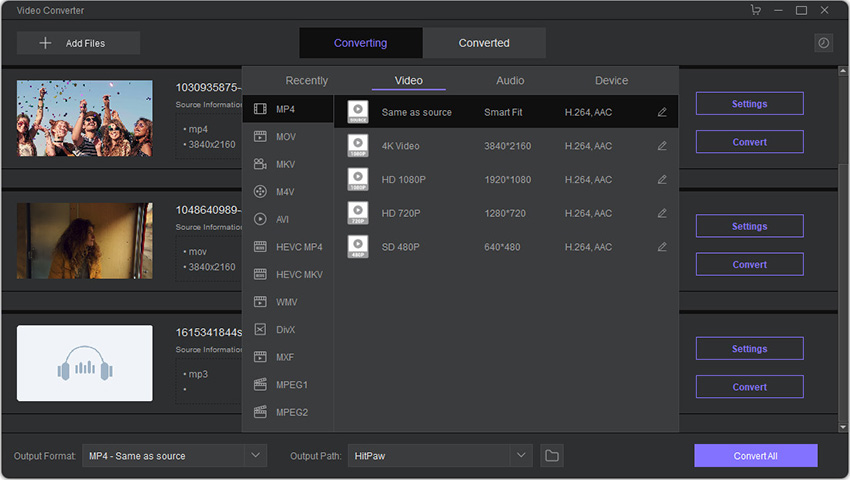
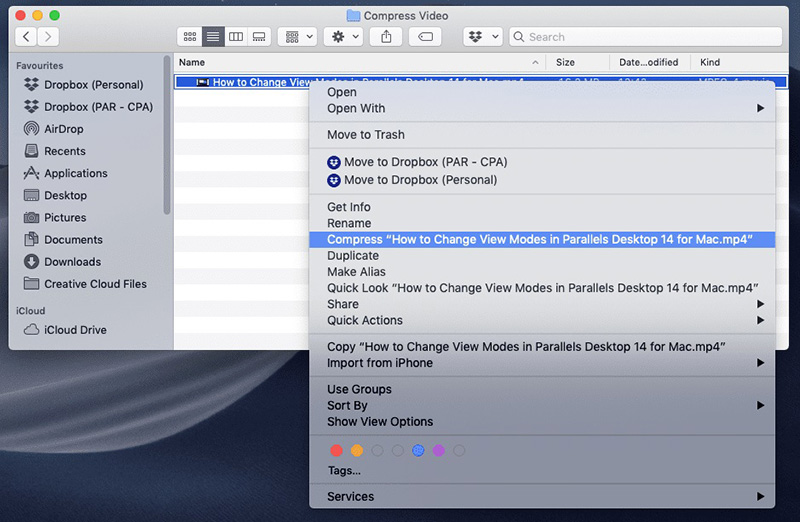

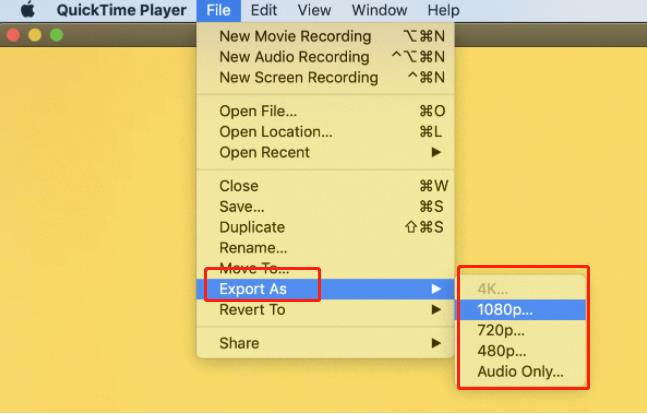
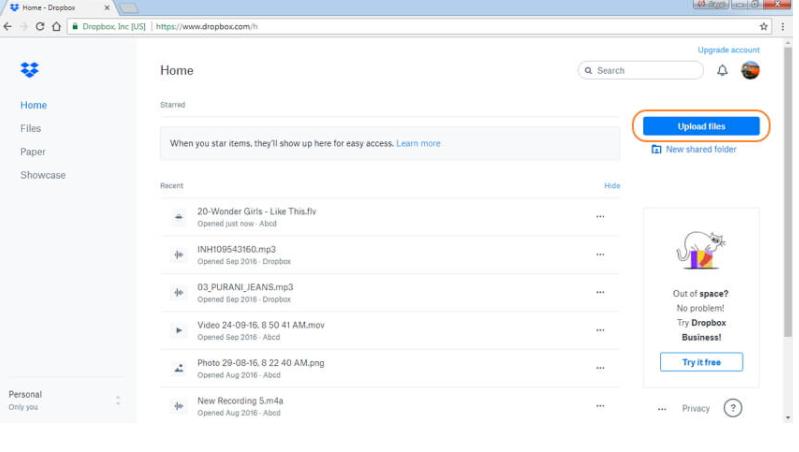
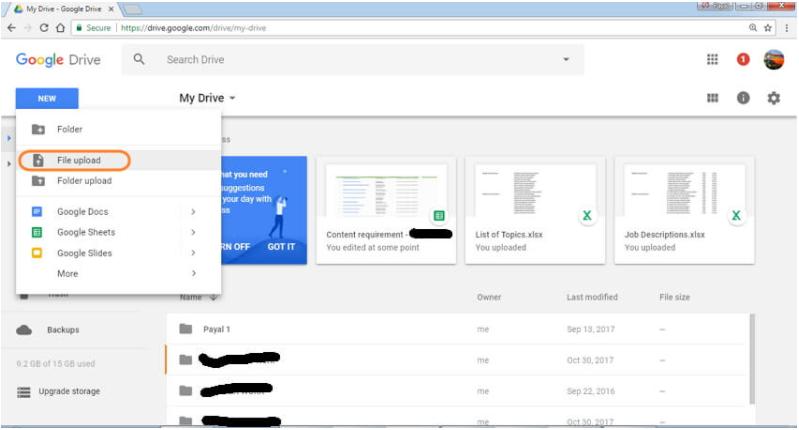
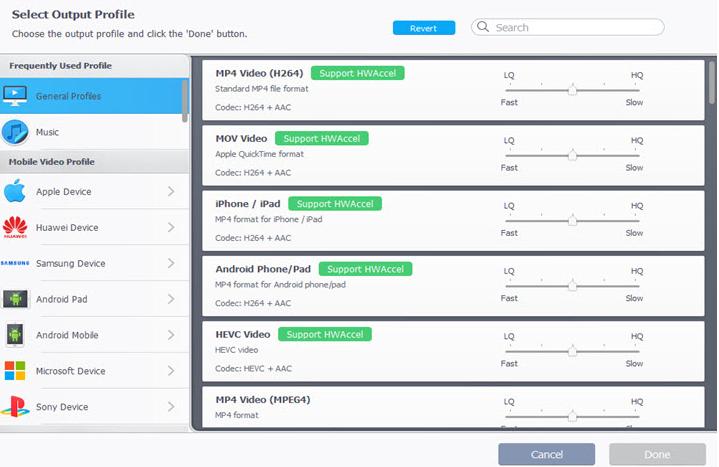
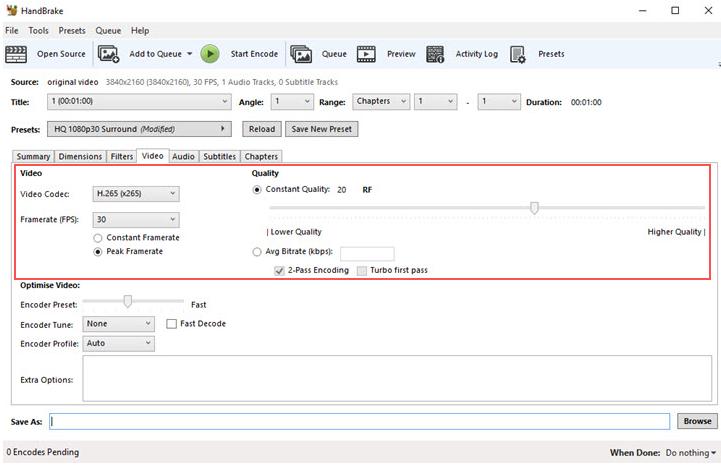

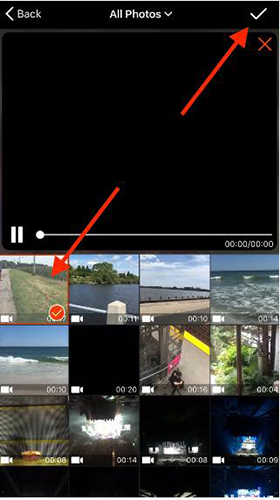



Rejoignez la discussion et partagez votre voix ici
Laissez un commentaire
Créez votre avis sur les articles HitPaw